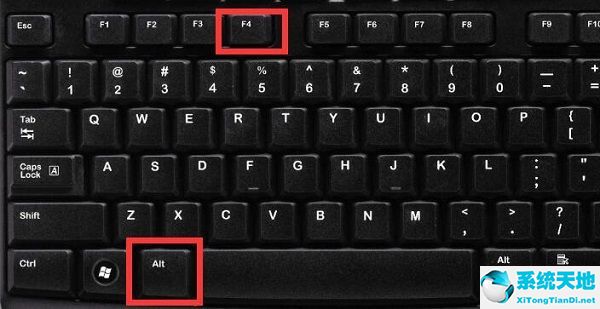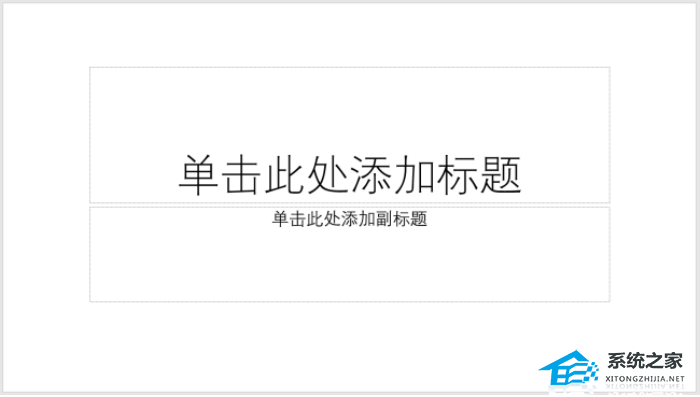PPT如何制作彩色灯箱效果, 如何在PPT中制作彩色灯箱效果?现在很多用户都或多或少的使用过PPT软件,而我们在编辑PPT的时候,难免需要添加各种效果来增强可视性,所以这次小编就为大家带来彩色灯箱效果。制作方法,有需要的用户可以一起来看看。
如何在PPT中制作彩色灯箱效果
清除幻灯片上的文本框并将背景颜色设置为黑色。
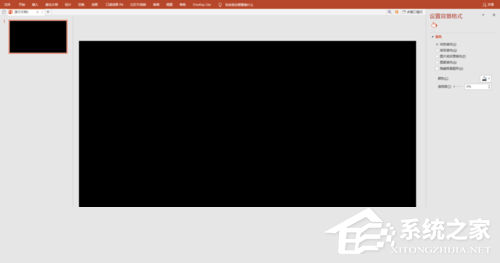
插入一个矩形,调整形状和大小,然后将其拖放到幻灯片的中心。
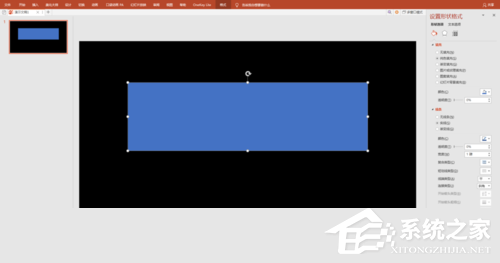
设置矩形格式:填充颜色为白色,轮廓为灰色,20 点,并设置3D 和发光效果。
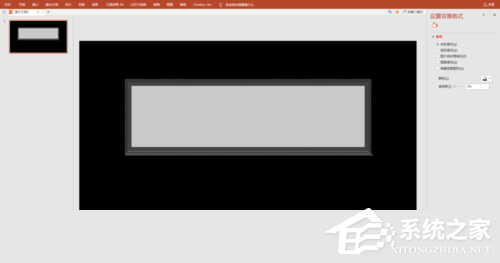
在矩形中插入文本,设置您喜欢的字体和适当的大小。轮廓设置为虚线(点),16 磅。复制后设置不同的文字颜色和轮廓颜色。

将复制并设置的文本叠加在原始文本之上,稍微错开。

向文本添加闪烁动画,设置“重复”直到幻灯片结束,或设置0.5 秒的延迟。
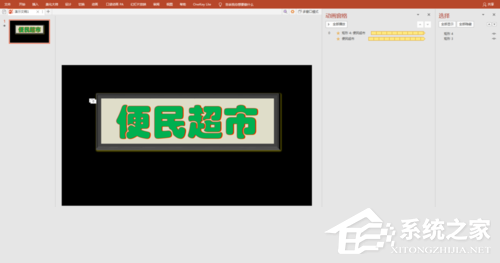
播放幻灯片并享受美丽的灯箱效果。
PPT如何制作彩色灯箱效果,以上就是本文为您收集整理的PPT如何制作彩色灯箱效果最新内容,希望能帮到您!更多相关内容欢迎关注。
未经允许不得转载:探秘猎奇网 » PPT如何制作彩色灯箱效果(如何在PPT中制作彩色灯箱效果)

 探秘猎奇网
探秘猎奇网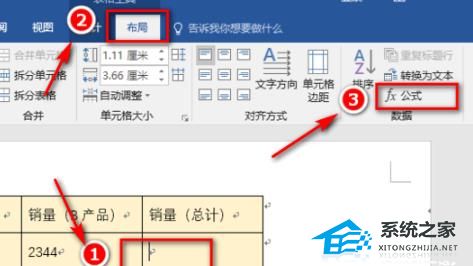 Word求和功能如何使用(word求和怎么用)
Word求和功能如何使用(word求和怎么用) win10任务视图怎么删除历史记录(win10任务视图如何删除记录文件)
win10任务视图怎么删除历史记录(win10任务视图如何删除记录文件) 员工回应公司发布招老板公告,具体是什么情况呢
员工回应公司发布招老板公告,具体是什么情况呢 PPT怎么设置内容循环播放操作方法分享(如何设置PPT内容循环播放操作方法分享)
PPT怎么设置内容循环播放操作方法分享(如何设置PPT内容循环播放操作方法分享) 超载1个人怎么罚款,超员如何处罚呢?生活知识分享
超载1个人怎么罚款,超员如何处罚呢?生活知识分享 为什么60岁后不种植牙,老人家是否可以去种植牙齿?
为什么60岁后不种植牙,老人家是否可以去种植牙齿? Excel如何删除重复项(excel如何删除重复项保留最后一个)
Excel如何删除重复项(excel如何删除重复项保留最后一个) 富贵竹怎么养才能更旺盛,富贵竹怎么养才能更旺盛水培
富贵竹怎么养才能更旺盛,富贵竹怎么养才能更旺盛水培